
Dynamická knihovna s názvem Mantle32.dll - část Systém zobrazení grafiky pláště, exkluzivní pro grafické karty z ATI / AMD. Chyba s tímto souborem je nejvíce charakteristická pro hřišti SID Meiera civilizace: mimo Země, ale také se objeví v některých hrách distribuovaných ve službě původu. Vzhled a příčiny chyb závisí na hře a video adaptér nainstalován v počítači. Selhání se projevuje na verzi systému Windows, které podporují technologii pláště.
Metoda 1: Stáhnout soubor odděleně a jeho registrace
První věc, kterou potřebujete zjistit, je s potřebou stáhnout knihovnu problémů. Jak již bylo zmíněno dříve, je součástí technologie AMD a musí být instalována jako součást řidičů (další způsob tohoto článku). S jeho nepřítomností uživatel obvykle přijímá okno s chybou 0x000012f. V této situaci, ke stažení souboru nedá nic, protože hra se zeptá jiný soubor nebo zobrazí jinou chybu při spuštění. Pokud vám nepomůžeme přeinstalovat ovladač a / nebo jiné tipy, doporučujeme Vám stáhnout samostatně a přesunout se do složky C: Windows System32 (pokud systém 32 bitů) nebo v C: Windows Syswow64 (pokud A) Systém 64 bitů).
Je pravděpodobné, že soubor bude povinen se zaregistrovat v systému, takže OS může "vidět". Pro tohle:
- Otevřete "Start" a spusťte "příkazový řádek" výhradně s právy správce voláním pro toto kontextové menu pomocí pravého tlačítka myši.
- Napište příkaz regsvr32 mantle32.dll, pokud se zaregistrujete na složku "System32" nebo CD C: Windows Syswow64 a potom REGSVR32 Mantle32.dll, pokud je 64 bit OS 64. Potvrďte každý příkaz kliknutím na Enter.

Možná budete muset zrušit registraci a znovu provádět tento postup. Pro tento proces regsvr32 / u mantle32.dll a regsvr32 / i mantle32.dll odpoví.
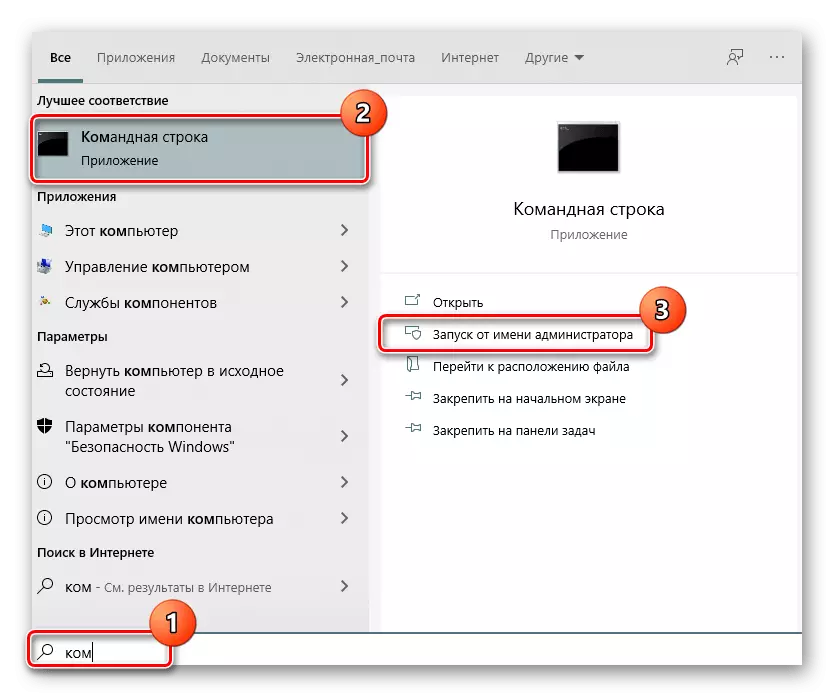
Metoda 2: Aktualizace ovladače (Pouze grafické karty AMD)
Technologie Mentle je exkluzivní pro grafické procesory z AMD, správnost jeho práce závisí na relevanci instalovaného balíčku řidiče a řídicího centra AMD katalyzátoru. Když dojde k chybě v Mantle32.dll na počítačích s grafickými kartami "Red Company", znamená to, že je třeba aktualizovat oba. Podrobné pokyny pro tyto manipulace jsou umístěny níže.Přečtěte si více: Aktualizace ovladačů AMD
Metoda 3: Kontrola správnosti civilizační hry SID Meiera: Kromě Země
Nejčastější příčinou problémů s Mantle32.dll, když je spuštěna civilizace: mimo zemi - otevření nesprávného spustitelného souboru. Faktem je, že tato hra používá systém s různými exe soubory pro různé video adaptéry. Zkontrolujte, zda používáte vhodné GPU, následujícím způsobem.
- Najděte civilizační štítek SID Meiera na ploše: Beyond Earth a Klikněte pravým tlačítkem myši.
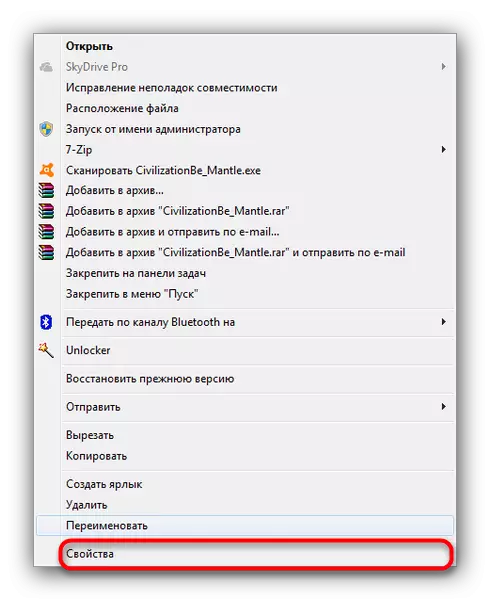
Vyberte "Vlastnosti".
- V okně Vlastnosti budeme muset prozkoumat objekt "Objekt" na záložce "Label". Toto je textové pole označující adresu, na kterou se štítek týká.
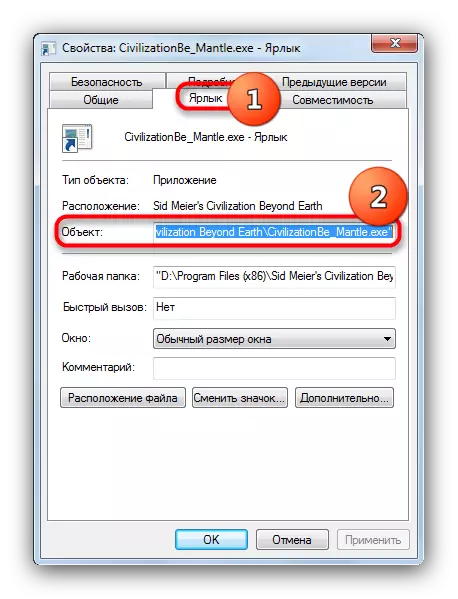
Na samém konci adresního řádku je název souboru, který běží na odkazu. Správná adresa pro grafické karty z AMD vypadá takto:
Cesta ke složce s nainstalovanou hru civilizaci_mantle.exe
Odkaz pro video adaptéry z NVIDIA nebo Intel by mělo vypadat poněkud odlišný:
Cesta ke složce s nainstalovanou hru civilizaci_dx11.exe
Jakékoliv rozdíly ve druhé adrese označují nesprávně vytvořený štítek.
Pokud je štítek vytvořen nesprávně, můžete pozici opravit následujícím způsobem.
- Zavřete okno Vlastnosti a znovu zavolejte místní nabídku hry, ale tuto dobu vyberte "Umístění souboru".
- Složka Civilizace zdrojů SID Meiera se otevře na kliknutí. V ní musíte najít soubor s názvem civilizaci_dx11.exe.
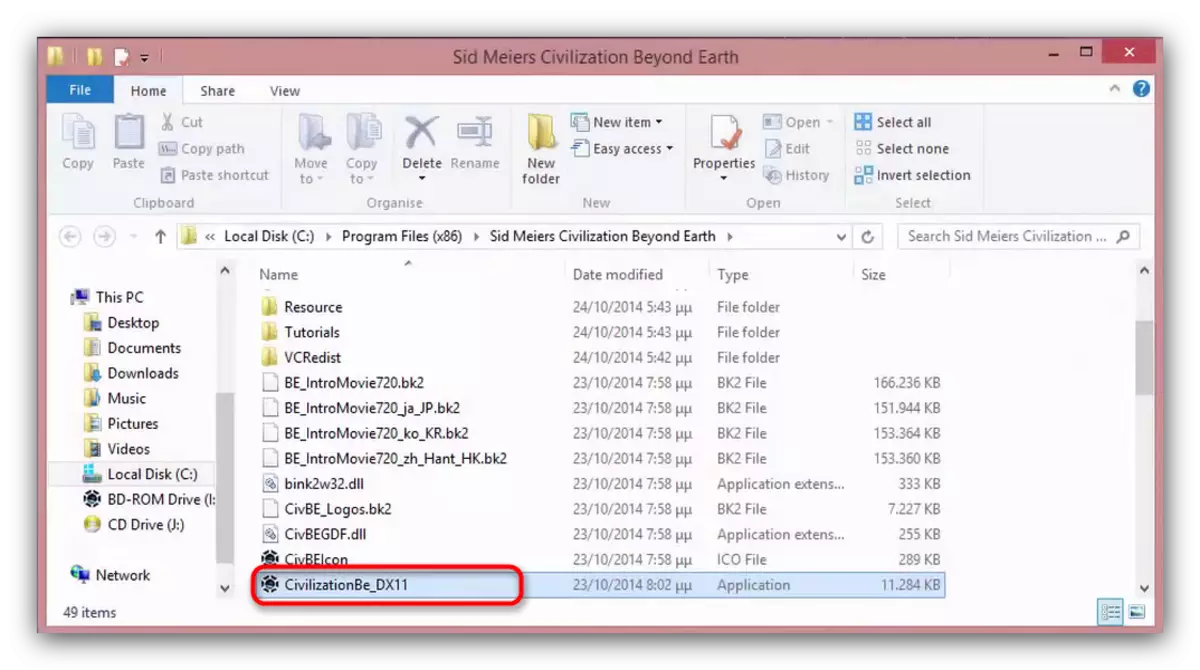
Volání kontextového menu a vyberte "Odeslat" - "Desktop (vytvořit štítek)".
- Na domovské obrazovce počítače se zobrazí odkaz na správný spustitelný soubor. Odebrat starý štítek a v budoucnu spusťte hru z nového.
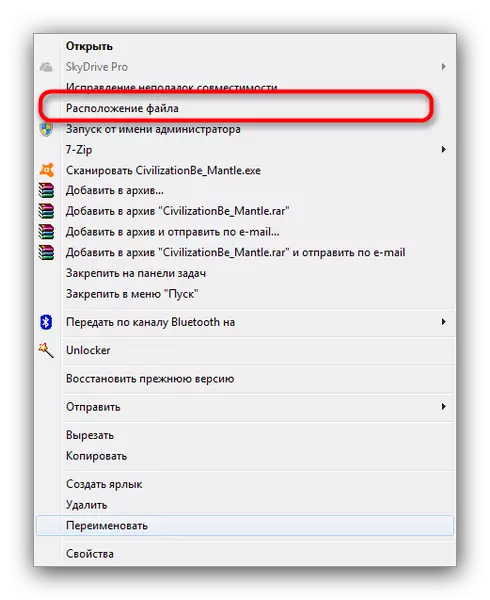
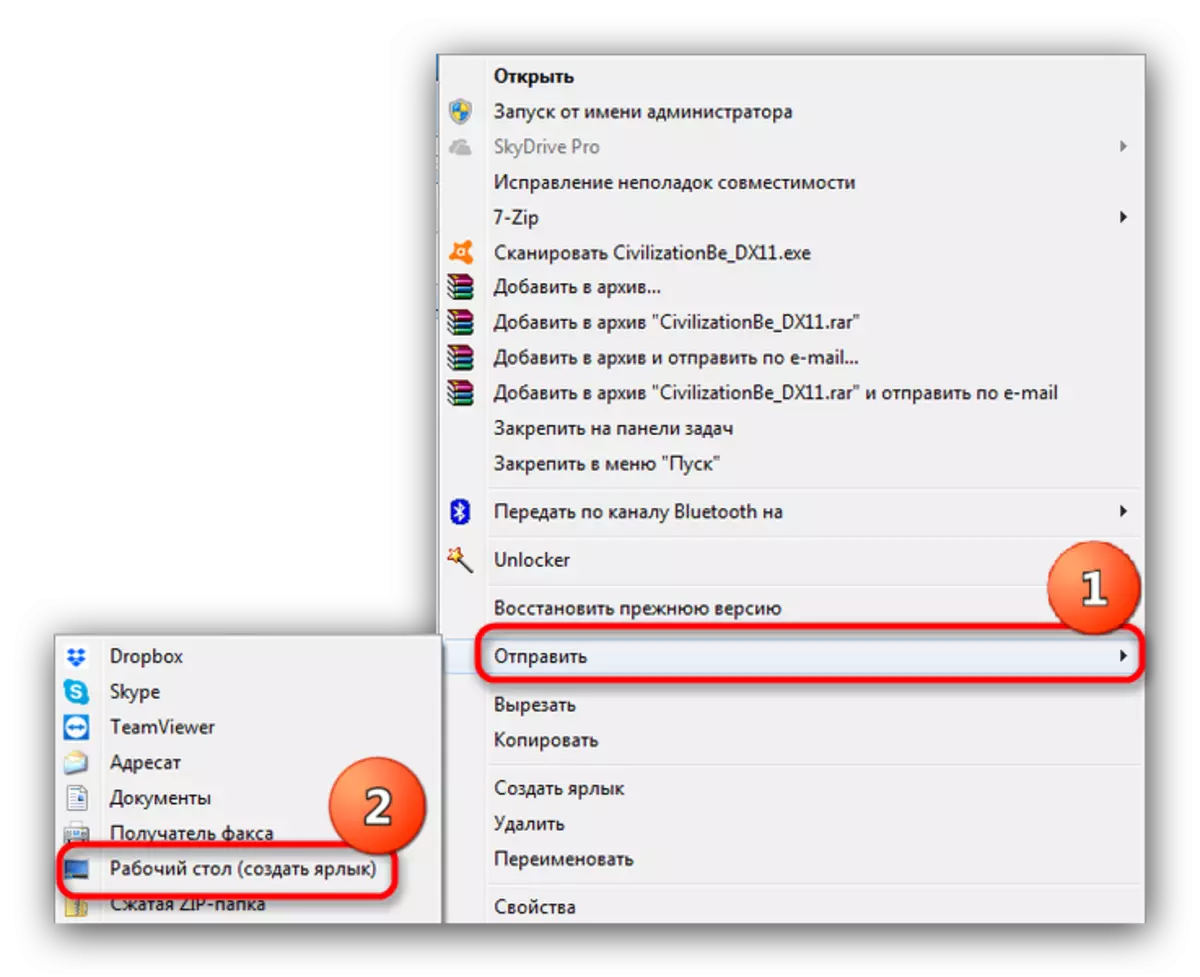
Metoda 4: Závěrečné programy pozadí (pouze původ)
Původ Digitální distribuční servis z vydavatele elektronického umění je bohužel známa pro svou rozmarnou prací. Například klientská aplikace často konflikty s programy pracujícími v pozadí - například antivirový software, firewall, klienty služeb VPN, stejně jako aplikace s rozhraním, které se zobrazují přes všechna Windows (například Bandicam nebo OBS).
Vzhled chyby s Mantle32.dll, když se pokusíte spustit hru z původu říká, že klient této služby a Catalist Control Center Center konflikt s některými programy na pozadí. Řešením tohoto problému je odpojit ty, kteří pracují v pozadí aplikací na jednom a pokusíte se restartovat hry. Nalezení konfliktu viníka, odpojte jej před otevřením hry a znovu zapněte po jeho uzavření.
Jako přehled výsledků jsme si všimneme, že chyby se softwarem AMD produkty každý rok jsou stále méně často, protože společnost platí stále více pozornosti stabilitě a kvalitě svého softwaru.
